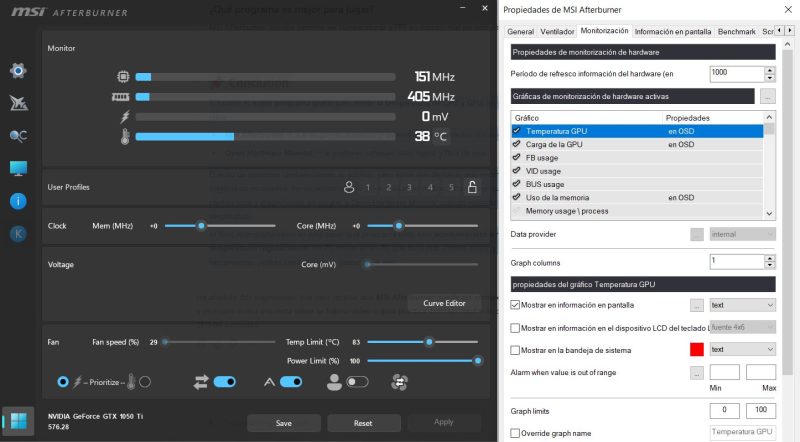Como profesional del hardware y apasionado de la informática, una de las preguntas que más me hacen es: “¿Qué programa gratis puedo usar para ver la temperatura de mi PC?”.

La verdad es que controlar la temperatura de la CPU y la GPU no es un capricho, es una necesidad. Un procesador o una tarjeta gráfica trabajando a temperaturas altas de forma constante puede reducir su vida útil, provocar caídas de rendimiento o incluso apagones inesperados. Yo mismo he visto PCs que parecían “lentos sin motivo” y el problema era tan simple como un exceso de calor.
Por eso hoy quiero compartir contigo los mejores programas gratuitos para medir la temperatura de tu CPU y GPU, con mis impresiones reales y una guía práctica. Aquí no hablamos solo de nombres: te voy a contar qué aporta cada uno, cuáles son sus puntos fuertes y en qué situaciones los recomiendo. Además, me voy a detener en el que considero el mejor de todos, MSI Afterburner, porque no solo monitoriza temperaturas, también abre la puerta a un control mucho más profundo del rendimiento de tu PC.
Índice de contenido
- 1 🔹 1. MSI Afterburner – La mejor opción para gamers y usuarios avanzados
- 2 🛠️ Cómo configurar MSI Afterburner para mostrar la temperatura en pantalla
- 3 🌡️ ¿Qué temperaturas son normales en CPU y GPU?
- 4 🔹 2. Open Hardware Monitor – Open source, ligero y eficaz
- 5 🔹 Otros programas que merece la pena conocer
- 6 📊 Comparativa rápida
- 7 📌 Conclusión
- 8 ❓ Preguntas frecuentes (FAQ)
🔹 1. MSI Afterburner – La mejor opción para gamers y usuarios avanzados
Si tuviera que elegir un único programa para monitorizar la temperatura de la CPU y GPU, sin duda sería MSI Afterburner. Y te digo por qué: es gratis, compatible con cualquier tarjeta gráfica (no importa si es MSI, ASUS, Gigabyte, EVGA o Sapphire) y ofrece un nivel de control que va mucho más allá de mostrar simples números.
¿Qué es MSI Afterburner?
MSI Afterburner es una herramienta de overclocking y monitorización desarrollada por MSI, pero a diferencia de los programas propietarios de otras marcas, está disponible para todas las gráficas, no importa la marca o el modelo. Ese es un detalle clave: mientras ASUS tiene GPU Tweak solo para ASUS, y Gigabyte Aorus Engine solo para sus modelos, Afterburner funciona en todas las configuraciones. Eso ya lo convierte en el estándar de facto entre gamers y entusiastas.
Lo que más me gusta de MSI Afterburner
- Overlay en juegos: puedes ver en tiempo real temperaturas, uso de CPU, FPS, frecuencia de la GPU, consumo eléctrico… todo en una esquina de la pantalla mientras juegas. Personalmente, esto es oro puro para diagnosticar caídas de rendimiento o comprobar si un juego exprime demasiado tu PC.
- Control de ventiladores: permite crear curvas personalizadas de ventiladores para que el PC sea silencioso cuando navegas y mucho más fresco cuando juegas. Yo suelo recomendar configurar una curva suave al 40-50% en reposo y un 70-80% en carga para mantener un buen equilibrio.
- Overclock seguro: no solo muestra datos, también te deja ajustar frecuencias de GPU, memoria y voltajes. Eso sí, esta parte la recomiendo solo a usuarios que sepan lo que hacen.
- Compatibilidad universal: lo repito porque me parece importante: vale con cualquier gráfica Nvidia o AMD, aunque no sea MSI.
- Gráficas y registros: puedes ver cómo evoluciona la temperatura durante horas de uso, lo que resulta muy útil para comprobar estabilidad.
Ventajas
- Gratuito y completo.
- Compatible con todas las GPUs.
- Overlay en juegos: ideal para gamers.
- Control avanzado de ventiladores.
- Permite overclock y underclock.
Desventajas
- Puede ser complejo para usuarios básicos.
- Interfaz algo antigua, aunque personalizable.
Mi experiencia personal con MSI Afterburner
En mi experiencia profesional, he visto decenas de equipos que alcanzan temperaturas elevadas sin que el usuario lo sepa. Con MSI Afterburner es muy fácil detectar estos casos y ajustar la curva de ventiladores para mantener la GPU por debajo de los 80 °C incluso en cargas intensas. Esa capacidad de diagnóstico inmediato es lo que lo convierte en una herramienta esencial en mi trabajo diario. Hoy lo tengo instalado en todos mis PCs y es el primero que recomiendo cuando alguien me pregunta cómo saber si su equipo está trabajando a la temperatura correcta.
👉 Si quieres probarlo tú mismo, puedes descargar MSI Afterburner desde su página oficial.
🛠️ Cómo configurar MSI Afterburner para mostrar la temperatura en pantalla
Una de las funciones más buscadas de MSI Afterburner es el overlay en juegos. Te explico paso a paso cómo configurarlo:
- Descarga e instala MSI Afterburner desde su página oficial.⚠️ Nota importante durante la instalación: al ejecutar el instalador, verás una ventana que sugiere también instalar Norton 360 u otros programas adicionales. Desmarca esa opción antes de continuar, ya que no es necesaria y puede ralentizar el sistema. El instalador de Afterburner es totalmente seguro, pero siempre conviene leer las casillas antes de hacer clic en “Siguiente”.
- Abre el programa y ve al icono de engranaje (ajustes).
- Entra en la pestaña Monitoring.
- Marca las casillas de los valores que quieras ver (ejemplo: Temperatura GPU, Temperatura CPU, FPS).
- Haz clic en “Show in On-Screen Display”.
- Acepta y guarda los cambios.
La próxima vez que abras un juego verás un recuadro con toda la información en tiempo real. Puedes personalizar colores, tamaño y posición con la herramienta RivaTuner Statistics Server que se instala junto a Afterburner.
🌡️ ¿Qué temperaturas son normales en CPU y GPU?
Una de las dudas más frecuentes es saber si la temperatura que ves es correcta. Estos son valores de referencia:
CPU
- Reposo (idle): 30 – 45 °C.
- Uso normal (ofimática, navegación): 40 – 65 °C.
- Juegos/carga alta: 65 – 85 °C.
- Zona crítica: más de 90 °C sostenidos.
GPU
- Reposo: 30 – 45 °C.
- Juegos exigentes: 65 – 85 °C.
- Zona crítica: más de 90 °C sostenidos.
💡 Consejo: no te obsesiones si en juegos intensos tu GPU llega a 80 °C, es totalmente normal. El problema es superar los 90 °C de forma constante.
🔹 2. Open Hardware Monitor – Open source, ligero y eficaz
El segundo en mi lista es Open Hardware Monitor, un clásico que uso a menudo porque es ligero, sencillo y 100% gratuito. A diferencia de otros, es software libre y de código abierto, lo que le da un extra de confianza y transparencia.
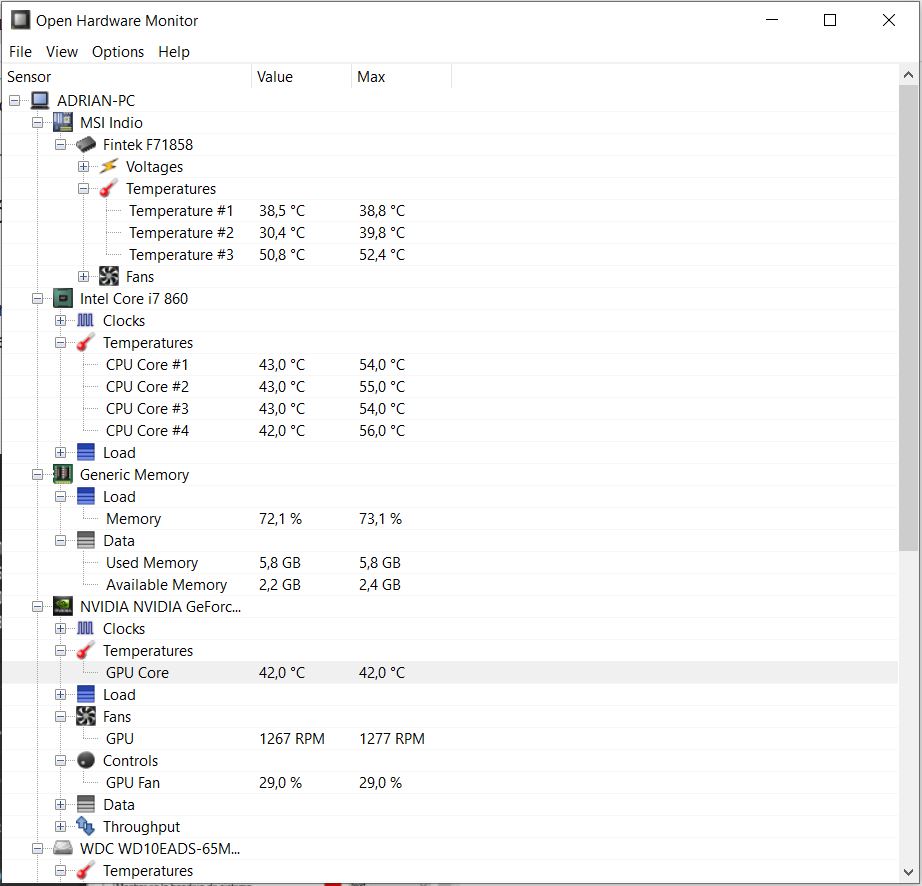
Con este programa puedes monitorizar:
- Temperaturas de CPU y GPU.
- Velocidad de ventiladores.
- Uso de memoria RAM.
- Voltajes y frecuencia del procesador.
Lo utilizo mucho cuando necesito una herramienta rápida y sin complicaciones. Es abrirlo y en segundos tienes la información que buscas. Además, al ser open source, la comunidad lo mantiene vivo y no hay publicidad ni versiones recortadas.
Ventajas
- Gratis al 100%, sin versiones de pago.
- Compatible con procesadores Intel/AMD y gráficas Nvidia/AMD.
- Muy ligero, apenas consume recursos.
Desventajas
- La interfaz es muy básica, sin gráficos atractivos.
- A veces tarda en actualizar soporte para hardware muy nuevo.
En resumen: si quieres un programa fiable, ligero y totalmente gratuito, este es una apuesta segura. Yo lo recomendaría sobre todo a usuarios que quieren monitorizar CPU y GPU sin complicarse con opciones avanzadas.
👉 Puedes descargar Open Hardware Monitor desde su web oficial para probarlo tú mismo.
🔹 Otros programas que merece la pena conocer
Aunque mis dos favoritos son los anteriores, también quiero mencionar otras herramientas muy útiles para diferentes perfiles:
HWMonitor
- Clásico, sencillo y ligero.
- Muestra temperaturas, voltajes y ventiladores.
- Ideal para usuarios que buscan una visión rápida.
HWiNFO
- Extremadamente completo, incluso demasiado para algunos.
- Muestra miles de sensores, desde VRM hasta discos duros.
- Perfecto para análisis avanzados y logging prolongado.
Core Temp
- Especializado en CPU, muy preciso.
- Ultra ligero.
- Lo recomiendo solo si quieres medir exclusivamente la temperatura del procesador.
📊 Comparativa rápida
| Programa | CPU + GPU | Facilidad de uso | Consumo de recursos | Funciones extra |
|---|---|---|---|---|
| MSI Afterburner | Sí | Media | Medio | Overlay, overclock |
| Open Hardware Monitor | Sí | Alta | Muy bajo | Open source |
| HWMonitor | Sí | Alta | Muy bajo | Básico |
| HWiNFO | Sí | Baja | Medio | Avanzado, logging |
| Core Temp | Solo CPU | Alta | Muy bajo | Plugins adicionales |
📌 Conclusión
Si buscas el mejor programa gratis para medir la temperatura de CPU y GPU, mi recomendación es clara:
- MSI Afterburner → si eres gamer, streamer o quieres datos avanzados con overlay en juegos.
- Open Hardware Monitor → si prefieres software libre, ligero y fácil de usar.
El resto de opciones también tienen su público, pero estos dos destacan por encima del resto en la mayoría de escenarios. Personalmente, llevo años utilizando ambos: Afterburner cuando quiero tener control total y diagnósticos en juegos, y Open Hardware Monitor cuando necesito rapidez y simplicidad.
Al final, lo importante no es solo saber qué programa usar, sino acostumbrarse a monitorizar las temperaturas regularmente. Un PC fresco es un PC que dura más y rinde mejor, y con estas herramientas podrás conseguirlo sin gastar ni un euro.
❓ Preguntas frecuentes (FAQ)
¿Necesito pagar por alguno de estos programas?
No. Todos los que he mencionado tienen versiones gratuitas que cumplen perfectamente. Solo HWiNFO y HWMonitor ofrecen versiones de pago para funciones avanzadas, pero no son necesarias para usuarios normales.
¿Puedo usar MSI Afterburner aunque mi gráfica sea ASUS o Gigabyte?
Sí. Esa es una de sus grandes ventajas: es totalmente compatible con gráficas de cualquier marca, tanto Nvidia como AMD.
¿Qué pasa si mi CPU o GPU alcanza 90 °C?
Una temperatura puntual de 90 °C no dañará el equipo, pero si es constante deberías revisar la ventilación, limpiar el polvo o mejorar el sistema de refrigeración.
¿Cuál es el programa más ligero?
Core Temp (solo CPU) es el más ligero, pero si quieres CPU + GPU, entonces HWMonitor u Open Hardware Monitor son las opciones más eficientes.
¿Qué programa es mejor para jugar?
MSI Afterburner, porque permite ver temperaturas y FPS en tiempo real sin salir del juego.